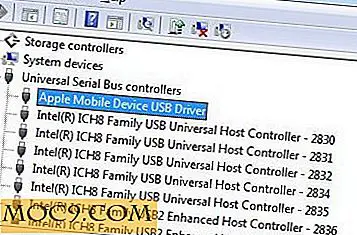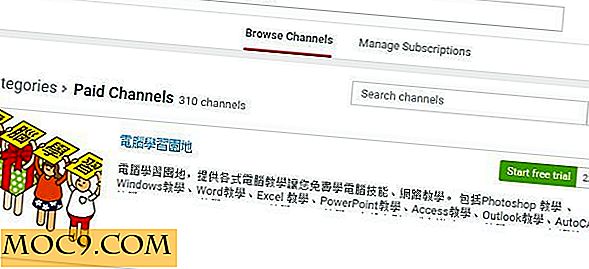Slik legger du til to faktorautentisering til LastPass
Hvis du bruker LastPass for å sikre alt ditt nettkonto passord, vil du vite at LastPass-kontoen din er like sterk som ditt hovedpassord. Når hovedpassordet ditt er sprakk, blir alle passordene dine utsatt og konsekvensen er utenfor fantasien din. For ytterligere å stramme sikkerheten til LastPass-kontoen din, kan du nå aktivere to faktorautentiseringsfunksjonen slik at du må skrive inn passordet ditt og en unik pin hver gang du vil logge på LastPass. Dette sikrer at kontoen din ikke kommer i fare selv om hovedpassordet ditt er sprakk.
For å aktivere funksjonen to faktorautentisering i LastPass, er det her du må gjøre:
1. Gå til LastPass.com og logg inn på passordhvelvet ditt.
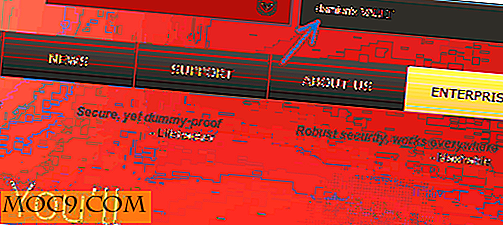
2. På venstre panel klikker du på "Innstillinger" -fanen.

3. Klikk på "Sikkerhet" -fanen i popup-vinduet. Herfra kan du merke av i boksen "Grid Multifactor Authentication", følg ved å klikke koblingen "Skriv ut grid".

Merk : Det er viktig å skrive ut nettverket ditt før du klikker på "Oppdater" -knappen, ellers blir du sperret ut av kontoen din.
4. Neste gang du logger deg på LastPass, vil du se siden for grensesnittautentisering hvor du må skrive inn nummeret som er oppført i rutenettet.

Aktiver Google Authenticator i stedet for Grid-godkjenning
Hvis du foretrekker å bruke Google Authenticator i stedet for gridautentisering (som kan være plagsom), kommer LastPass også med et alternativ for deg å bruke Google Authenticator.
Gå til "Google Autentiserings" -fanen på siden "Innstillinger". På mobilenheten din med Google Authenticator, skann strekkoden og tilknytt din LastPass-konto med Authenticator-appen. Når dette er gjort, klikker du på rullegardinmenyen "Google Autentiseringsautentisering" for å velge "Aktivert". Du må skrive inn PIN-koden fra Google Authenticator for å aktivere den.

Det er det.
Flere måter å sikre din LastPass-konto på
Annet enn 2-faktorautentisering, kommer LastPass også med flere andre måter å sikre kontoen din.
1. Øk passord-iterasjonene
Under fanen Generelt på Innstillinger-siden er det et felt for deg å skrive inn passord-iterasjonene. Gi det et høyt antall, si 500. Hva dette vil gjøre er å øke antall ganger passordet hash (fra klienten) er verifisert med serveren før det regnes som en legitim innlogging. Å øke passordet iterasjoner betyr også at du må vente litt lenger for at den skal logge inn.

500 er en god balanse på et stabilt nettverk, selv om du kan øke opp til 1000 hvis du vil.
2. Begrens innloggingen til et bestemt sted
La si at du befinner deg i Australia, og du sjelden reiser, du kan begrense innloggingen for å være gyldig bare når den er signert fra ditt land (eller en liste over bestemte land). Dette forhindrer tilfeldig hack fra andre land.

Hvilke andre måter bruker du til å sikre passordet til din nettkonto?